COVID-19 ha cambiado la forma en que trabajamos en 2020. Aquellos de nosotros que tenemos la suerte de haber evitado despidos y licencias este año ahora estamos trabajando desde casa y llamando a Zoom o Google Meet en lugar de aglomerarnos alrededor de una mesa de conferencias.
Trabajar desde casa puede sonar genial para algunos, pero tener que hacer todo su trabajo de TI puede ser una molestia. Después de todo, lo último que desea es tener un problema técnico justo cuando es el momento de marcar; no hay nadie que lo ayude a solucionar los problemas de su conexión, y realmente puede obstaculizar una tarde productiva. Asegúrese de que todo esté bien antes de que comience la llamada. A continuación, le mostramos cómo prepararse para las llamadas de videoconferencia desde su hogar o desde cualquier lugar desde el que esté trabajando.
Resumen
Ten cuidado de tu entorno
Si necesita aparecer en la cámara durante su llamada, asegúrese de saber lo que sucede a su alrededor. Cierra esa ventana si estás en una calle ruidosa y enciende una luz. El analista principal de cámaras de PCMag, Jim Fisher, enfatiza que «lo único que importa es un relleno suave en la cara». Usar una lámpara de escritorio con pantalla debería funcionar, siempre y cuando puedas evitar la luz directa y fuerte. “Si tienes grandes ventanales, ponte frente a las ventanas para que te iluminen; de lo contrario, la cámara tendrá problemas con la exposición”.
Sea creativo con la forma en que se conecta
La mayoría de las empresas tienen un servicio favorito que utilizan, como Skype, Google Meet o Zoom. Si está trabajando en una computadora personal, todo lo que tiene que hacer es descargar la aplicación de escritorio adecuada o hacer clic en un enlace e iniciar sesión en su cuenta.
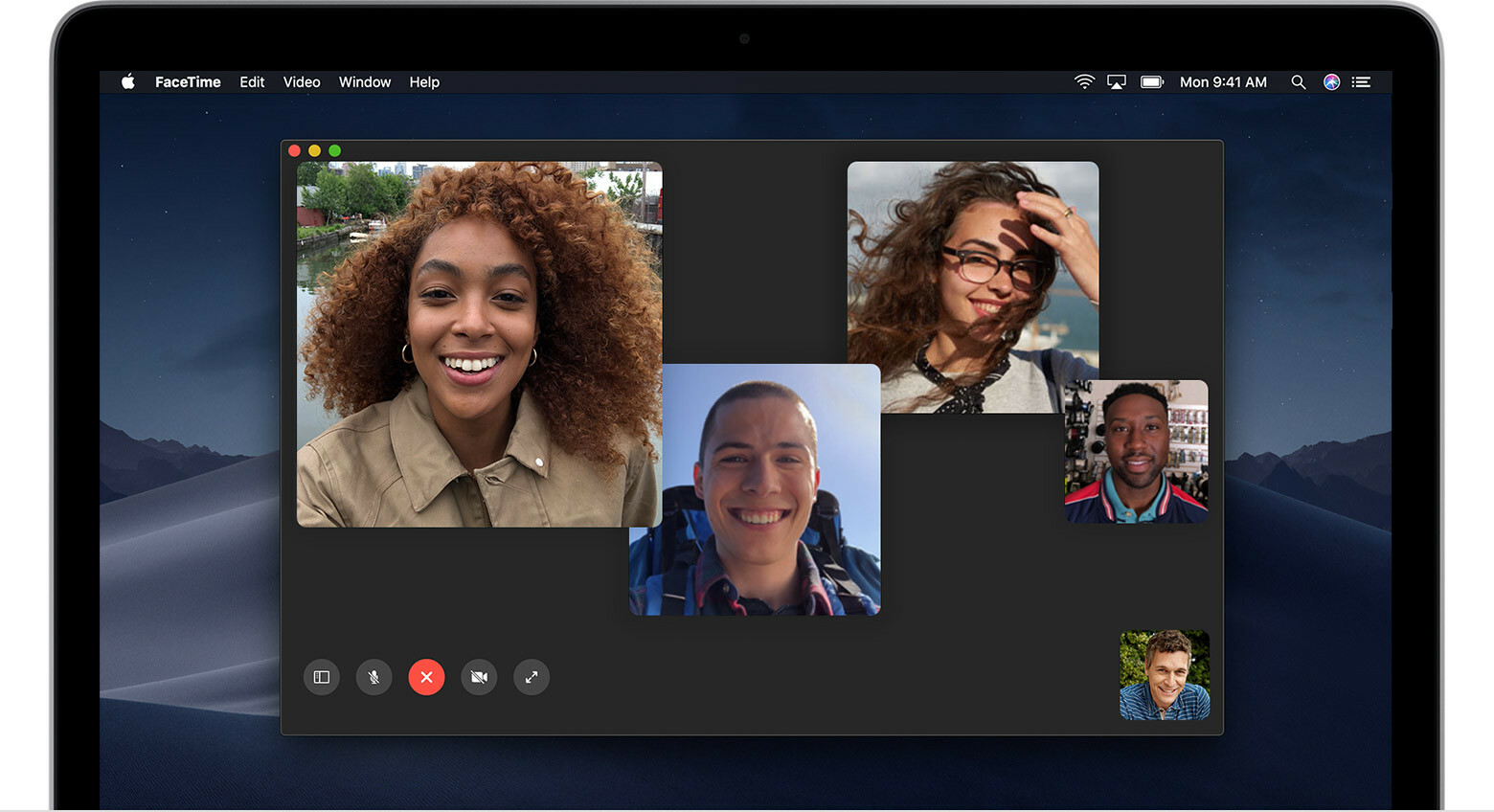
Sin embargo, si tiene que pensar rápido y encontrar el servicio de videollamadas adecuado que se adapte a sus necesidades, recuerde que la mayoría de las aplicaciones de mensajería móvil tienen capacidades de video. Las aplicaciones como Facebook Messenger, Signal, Android Messages y Google Hangouts, entre otras, permiten videollamadas limitadas. Muchos de estos servicios también tienen aplicaciones web y de escritorio. FaceTime también permite chats grupales y admite la recepción de llamadas telefónicas en su computadora.
Limpiar los cerdos de ancho de banda
Una de las desventajas de los chats de video son las pantallas pixeladas y el audio entrecortado que viene con un ancho de banda mediocre. Si espera una o tres videollamadas, asegúrese de que los dispositivos inteligentes de su hogar no estén acaparando la conexión.
Si los niños están viendo videojuegos o Disney+, el robot aspirador está mapeando su hogar o se están ejecutando programas de software pesados en su PC, toda esa actividad podría interrumpir su videollamada en un momento inoportuno.
Para comenzar, verifique su velocidad de Internet para saber con qué está trabajando y si está obteniendo lo que paga. Si le preocupa que otra persona use los recursos de su conexión, aquí le mostramos cómo ver si alguien está robando su Wi-Fi.
Iniciar sesión temprano
No espere a que comience la reunión para descubrir que su conexión es mala o que su software no funciona correctamente; pruébelo antes de que comience la conferencia. Puede hacer esto en Zoom usando la función de prueba del programa. WebEx también tiene una sala personal que se puede usar para realizar pruebas.
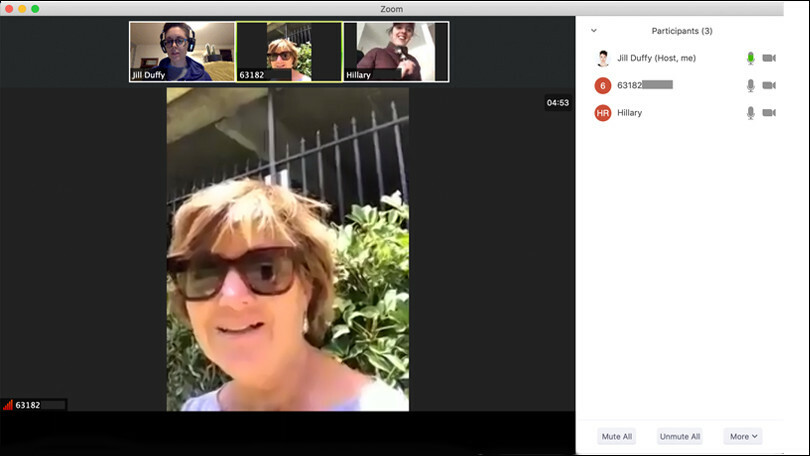
En Skype, haz clic en tu foto de perfil y selecciona Configuración> Configuración de audio y video, y debe haber una vista previa de la cámara en la sección Video. También puede buscar el Servicio de prueba de sonido en sus contactos de Skype para probar la calidad del audio.
Recomendado por Nuestros Editores
Ir con una conexión por cable

Si el Wi-Fi todavía le causa problemas, busque ese cable Ethernet polvoriento para una conexión directa, lo que con suerte debería reducir cualquier problema potencial de velocidad o interrupciones repentinas durante las videoconferencias. Si su computadora portátil no tiene un puerto Ethernet, elija un adaptador económico de USB a Ethernet o Thunderbolt a Gigabit Ethernet.
Evite los comentarios
No confíe en el dudoso micrófono y parlantes incorporados de su computadora. Búscate unos buenos auriculares Bluetooth o incluso unos auriculares para juegos para usar cuando estés en una llamada. Se conectan fácilmente a su computadora y también ofrecen un cómodo ajuste sobre la oreja con un micrófono potente.
No olvides un cargador
Las llamadas de conferencia largas pueden agotar la batería de una computadora portátil bastante rápido. Y no querrá tener que alejarse de la reunión para encontrar su cargador mientras las advertencias de batería parpadean en su pantalla. Asegúrese de que su computadora portátil esté enchufada y encendida. También hay algunos cargadores portátiles lo suficientemente potentes como para recargar su computadora portátil en un abrir y cerrar de ojos. Nuestra elección de los editores es el cargador portátil iMuto X6 Pro, que tiene una capacidad de 30 000 mAh en un cuerpo de 1,5 libras.
Tener un plan de respaldo
No importa qué programa uses, ten un plan de respaldo en caso de que algo salga mal, ya sea cambiar a una llamada de solo audio o tirar la toalla y darte cuenta de que estás en una reunión que podría haber sido un correo electrónico.





